Ubuntu18.04安装N卡驱动+anaconda3
前面有同学安装NVIDIA显卡驱动时,使用nvidia-smi命令查看时,显示出错
NVIDIA-SMI has failed because it couldn't communicate with the NVIDIA driver
续Ubuntu深度学习环境配置(1):U盘安装单系统Ubuntu18.04,下面写一下安装NVIDIA显卡的步骤。
(参考博文史上最详细的UEFI+GTP安装ubuntu18.04LTS全记录,涵盖安装过程中的各种问题,所有的问题都将在这里终结)
1 安装N卡驱动
1.1 更换国内源
步骤一:备份
sudo cp /etc/apt/sources.list /etc/apt/sources.list.bak
步骤二:编辑源列表
sudo gedit /etc/apt/sources.list
步骤三:换源
将里面内容清空,然后粘贴下列源地址,也可以改成其他地址,如网易、中科大源等
# 默认注释了源码镜像以提高 apt update 速度,如有需要可自行取消注释,清华源如下
deb https://mirrors.tuna.tsinghua.edu.cn/ubuntu/ xenial main restricted universe multiverse
# deb-src https://mirrors.tuna.tsinghua.edu.cn/ubuntu/ xenial main restricted universe multiverse
deb https://mirrors.tuna.tsinghua.edu.cn/ubuntu/ xenial-updates main restricted universe multiverse
# deb-src https://mirrors.tuna.tsinghua.edu.cn/ubuntu/ xenial-updates main restricted universe multiverse
deb https://mirrors.tuna.tsinghua.edu.cn/ubuntu/ xenial-backports main restricted universe multiverse
# deb-src https://mirrors.tuna.tsinghua.edu.cn/ubuntu/ xenial-backports main restricted universe multiverse
deb https://mirrors.tuna.tsinghua.edu.cn/ubuntu/ xenial-security main restricted universe multiverse
# deb-src https://mirrors.tuna.tsinghua.edu.cn/ubuntu/ xenial-security main restricted universe multiverse
比如网易源
deb http://mirrors.163.com/ubuntu/ bionic main restricted universe multiverse
deb http://mirrors.163.com/ubuntu/ bionic-security main restricted universe multiverse
deb http://mirrors.163.com/ubuntu/ bionic-updates main restricted universe multiverse
deb http://mirrors.163.com/ubuntu/ bionic-proposed main restricted universe multiverse
deb http://mirrors.163.com/ubuntu/ bionic-backports main restricted universe multiverse
deb-src http://mirrors.163.com/ubuntu/ bionic main restricted universe multiverse
deb-src http://mirrors.163.com/ubuntu/ bionic-security main restricted universe multiverse
deb-src http://mirrors.163.com/ubuntu/ bionic-updates main restricted universe multiverse
deb-src http://mirrors.163.com/ubuntu/ bionic-proposed main restricted universe multiverse
deb-src http://mirrors.163.com/ubuntu/ bionic-backports main restricted universe multiverse
步骤四:更新软件
更新软件列表:
sudo apt-get update
更新已有软件:
sudo apt-get upgrade
1.2 安装NVIDIA显卡驱动
方案一、自动安装版本(推荐使用)
步骤1:删除现有的系统自带N卡驱动以及相关的所有配置文件等:
sudo apt-get --purge remove nvidia*
步骤2:查看显卡设备,并显示系统推荐的驱动版本:
ubuntu-drivers devices
步骤3:安装系统推荐的驱动:
sudo ubuntu-drivers autoinstall
|||||||||||||||||||||||||||||||||||||||||||||||||||||||||||||||||||||||||||||||||||||||||||||||
(方案二、手动安装版本
步骤1:删除现有的系统自带N卡驱动以及相关的所有配置文件等:
sudo apt-get --purge remove nvidia*
步骤2:进入Nvidia选择你的显卡型号,下载Nvidia推荐的最新版:
https://www.nvidia.com/Download/index.aspx
步骤3:然后cd到你保存刚才下载的驱动的目录里如:
cd Downloads/
步骤4:使用该命令进行安装:(换成你下载的驱动名称)
sudo bash NVIDIA-Linux-x86_64-440.bin
)
|||||||||||||||||||||||||||||||||||||||||||||||||||||||||||||||||||||||||||||||||||||||
最近重装系统遇到 ubuntu-drivers devices不显示推荐显卡
试了试下列操作,可行
sudo apt purge nvidia*
sudo add-apt-repository ppa:graphics-drivers/ppa
sudo apt-get update
sudo apt-get upgrade
ubuntu-drivers devices
sudo ubuntu-drivers autoinstall
1.3 软件和更新设置
很多同学上面按照上面步骤安装完成后,以为安好驱动了,当使用
nvidia-smi
查看时,显示
NVIDIA-SMI has failed because it couldn't communicate with the NVIDIA driver
这时需要在“软件和更新”里面设置

当然其他的也可以顺便设置一下


然后 重启
在终端输入
nvidia-smi

N卡驱动安装成功
2 安装Anaconda
2.1 下载anaconda3安装文件
进如清华大学镜像站
https://mirrors.tuna.tsinghua.edu.cn/anaconda/archive/
选择当前最新版

也就是

2.2 安装
步骤一、cd到下载Anaconda的目录:
sudo bash Anaconda3-2020.02-Linux-x86_64.sh
步骤二、更新配置文件:
source ~/.bashrc
步骤三、 终端Terminal输入:
python
发现Python环境已经变为Anaconda了,说明安装成功。
想要继续安装TensorFlow和Pytorch请看我另一篇博客
Ubuntu18.04基于anaconda安tensorflow+keras+pytorch
10月30日更新:有时候换成清华源,会导致在输入:
ubuntu-drivers devices
时,显示没有可推荐的显卡,这时候需要进行换源,换成网易源,然后再更新,就会有推荐显卡,‘软件和更新’里面‘附加驱动’选择专用显卡。
3 安装搜狗输入法
根据搜狗输入法的教程来
https://shurufa.sogou.com/linux/guide
但是 在安装fcitx时,会出现各种问题:
3.1 如果遇到无法下载、连接失败

请换源
如步骤1.1所示
3.2 如果遇到依赖不满足
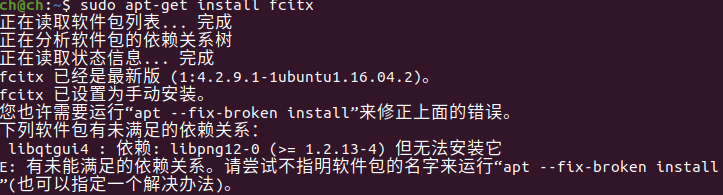
解决办法,在终端收入以下代码
sudo add-apt-repository ppa:linuxuprising/libpng12
sudo apt update
sudo apt install libpng12-0
3.3 如果遇到软件数据库损坏
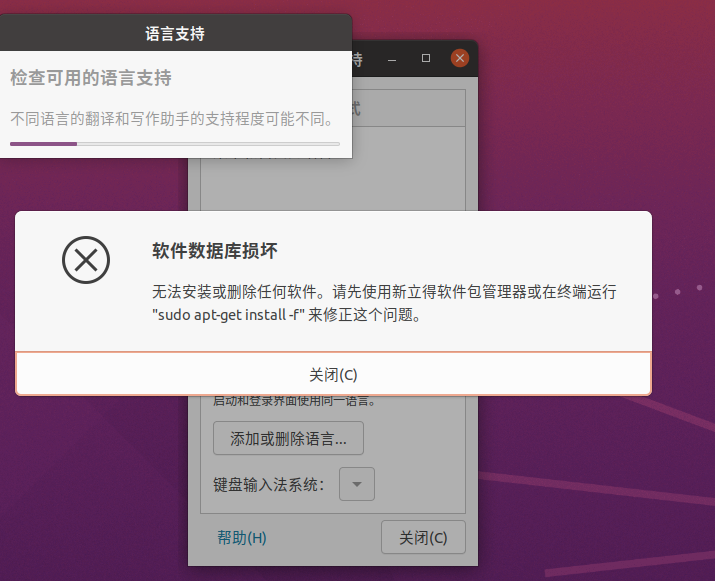
解决办法,在终端输入以下代码
sudo apt-get clean
sudo apt-get -f install
3.5 搜狗输入法简单的安装方法
在"软件和更新"中换成阿里源
然后在终端,输入下列命令
sudo apt-get install fcitx
如果无法输入中文,按照下面的命令
sudo apt install libqt5qml5 libqt5quick5 libqt5quickwidgets5 qml-module-qtquick2
sudo apt install libgsettings-qt1
下一篇:Ubuntu深度学习环境配置(3):Ubuntu18.04基于anaconda安装tensorflow+keras+pytorch






















 1076
1076











 被折叠的 条评论
为什么被折叠?
被折叠的 条评论
为什么被折叠?








